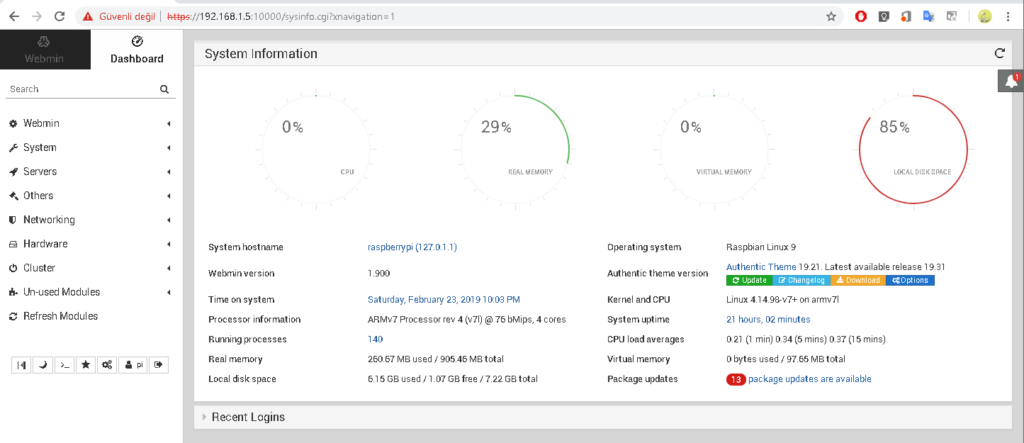raspberry pi üzerine webmin kurulumu
aslında kurulumu gerçekleştirmek oldukça basit. http://www.webmin.com/deb.html adresinden güncel paket bilgisini öğrenerek kıyayolunu kopyalayarak raspberry pi üzerine indiriyoruz.
pi@raspberrypi:~ $ wget http://prdownloads.sourceforge.net/webadmin/webmin_1.900_all.deb
--2019-02-23 21:50:12-- http://prdownloads.sourceforge.net/webadmin/webmin_1.900_all.deb
prdownloads.sourceforge.net (prdownloads.sourceforge.net) çözümleniyor... 216.105.38.13
prdownloads.sourceforge.net (prdownloads.sourceforge.net)[216.105.38.13]:80 bağlanılıyor... bağlantı kuruldu.
HTTP isteği gönderildi, yanıt bekleniyor... 301 Moved Permanently
Yer: http://downloads.sourceforge.net/project/webadmin/webmin/1.900/webmin_1.900_all.deb [izleyen]
--2019-02-23 21:50:13-- http://downloads.sourceforge.net/project/webadmin/webmin/1.900/webmin_1.900_all.deb
downloads.sourceforge.net (downloads.sourceforge.net) çözümleniyor... 216.105.38.13
Bağlantı tekrar kullanılıyor: prdownloads.sourceforge.net:80.
HTTP isteği gönderildi, yanıt bekleniyor... 302 Found
Yer: https://kent.dl.sourceforge.net/project/webadmin/webmin/1.900/webmin_1.900_all.deb [izleyen]
--2019-02-23 21:50:14-- https://kent.dl.sourceforge.net/project/webadmin/webmin/1.900/webmin_1.900_all.deb
kent.dl.sourceforge.net (kent.dl.sourceforge.net) çözümleniyor... 212.219.56.185
kent.dl.sourceforge.net (kent.dl.sourceforge.net)[212.219.56.185]:443 bağlanılıyor... bağlantı kuruldu.
HTTP isteği gönderildi, yanıt bekleniyor... 200 OK
Uzunluk: 15846232 (15M) [application/octet-stream]
Kayıt yeri: `webmin_1.900_all.deb'
webmin_1.900_all.deb 100%[===============================================================>] 15,11M 1,97MB/s in 10s
2019-02-23 21:50:25 (1,46 MB/s) - `webmin_1.900_all.deb' kaydedildi [15846232/15846232]sıra kurulum işlemine geldi.
pi@raspberrypi:~ $ sudo dpkg --install webmin_1.900_all.deb
Daha önce seçili olmayan webmin paketi seçiliyor.
(Veritabanı okunuyor ... 140139 dosya veya dizin kurulu durumda.)
Paket açılacak: webmin_1.900_all.deb ...
Paket açılıyor: webmin (1.900) ...
Ayarlanıyor: webmin (1.900) ...
Webmin install complete. You can now login to https://raspberrypi:10000/
as root with your root password, or as any user who can use sudo
to run commands as root.
Tetikleyiciler işleniyor: systemd (232-25+deb9u9) ...şimdi raspberryinin ip adresini öğrenelim
i@raspberrypi:~ $ hostname -I
192.168.1.5 192.168.5.1 webmin 10000 portunu kullanıyor. tarayıcımıza adresi yazalım
https://192.168.1.5:10000
karşılama ekranı aşağıdaki gibidir.
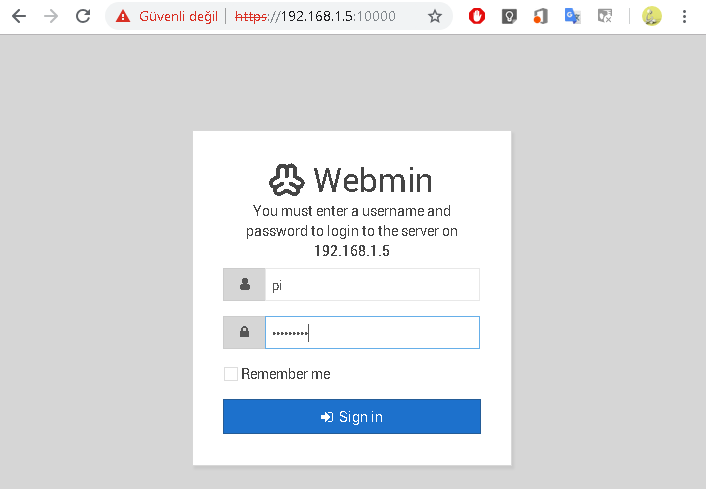
kullanıcı adı : pi
şifre : raspberry
bilgileri webmine ilk giriş için geçerlidir. giriş sayfamız aşağıdaki gibidir.